Microsoft Paint программасында сүрөт тартуу кеңири шаймандардын жардамы менен мүмкүн: карандаш, щеткалар, жазууларды жана геометриялык фигураларды киргизүү, ошондой эле кеңири түстүү палитра, анда кадимки көлөкөнү тандап же өзүңүз аныктай аласыз.
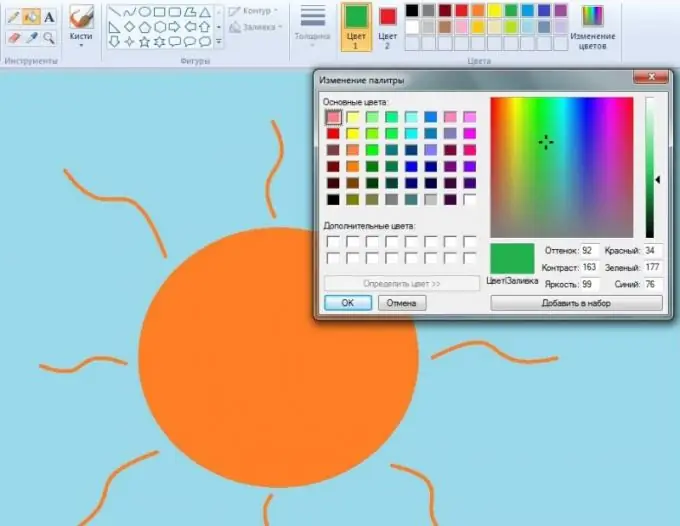
Нускамалар
1 кадам
Спектрдин негизги түстөрүнөн тышкары, Microsoft Paintтогу палитра алардын айрым көлөкөлөрүн камтыйт: кызгылт сары, кызгылт, боз. Бирок, үстүңкү панелде бир нече гана түстөр бар жана алар толук кандуу сүрөттү жаратуу үчүн жетишсиз. Жаңы түс алуу үчүн, палитранын оң жагында жайгашкан "Түстөрдү өзгөртүү" баскычын чыкылдатуу керек. Бул иш-чарадан кийин курсорду жылдырып, жаңы көлөкө тандап алсаңыз, обондордун кеңири тизмесин камтыган кичинекей терезе, ошондой эле асан-үсөн аймагы ачылат.
2-кадам
Радуга жаатында жайгашкан курсор, кросширге окшош жана анын үстүнө чычкан жебеси менен жылып, сол баскычын басып жылдырылат. Түстүн өзгөрүүсүн төмөнкү аянтта байкаса болот. Оң жактагы сызык жарыкты билдирет, аны кара үч бурчтукту сүйрөп сүйрөө менен өзгөртүүгө болот. Өйдө - жеңил, ылдый - караңгы. Ушул эле параметрди 0дон 240ка чейинки сан менен "Жарыктык" блогун толтуруу менен коюуга болот. Сан канчалык көп болсо, түс ошончолук жеңил болот.
3-кадам
Көздөгөн курсорду асан-үсөн аймагынын үстүнө жылдырганда, "Реңк", "Контраст" блокторунун, ошондой эле "Кызыл", "Жашыл" жана "Көк" түстөрү өзгөрүлөт. "Контраст" параметри, эгерде ал аз санда көрсөтүлсө, каалаган түстү бозго жакындатат жана "Hue" блогундагы мааниси түстү кескин өзгөртүп, "айкашты" спектр боюнча жылдырат. Ошентип, ушул үч блоктогу сандарды гана өзгөртүү менен, сиз миңдеген көлөкөлөрдүн бирин тандай аласыз.
4-кадам
Керектүү түстү таап, аны тиешелүү квадратта элестетип туруп, "Кошуу үчүн кошуу" баскычтарын ырааттуу басуу керек, андан кийин ал "Кошумча түстөр" жана "ОК" кутучаларынын биринде пайда болот. Реңк түс тандагычтын төмөнкү катарында пайда болот.
5-кадам
Эгерде сүрөттүн бир бөлүгү мурунтан эле талап кылынган түскө ээ болуп, башка аймакка өткөрүлүп берилиши керек болсо, бирок ошол эле учурда аны аныктоо жана түстөр палитрасынан табуу кыйын болсо, анда ал инструменттин жардамы менен көчүрүлүп алынышы мүмкүн. куралдар панели көздүн тамчысы бар баскыч. Көчүрүүдөн мурун, сүрөттүн көрсөтүлгөн аймагын тарта турган куралды тандаңыз. Мисалы, щетка. Андан кийин, көздүн тамырын басып, чычкан курсорун керектүү түстүн үстүнө алып, сол баскычты чыкылдатып, андан кийин сүрөт тарта баштасаңыз болот.






